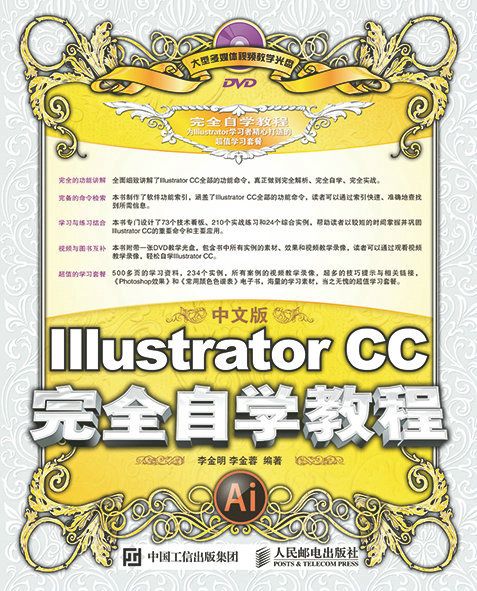內容簡介
本書是初學者從快速自學Illustrator CC的經典教程。全書共分18章,從基礎的Illustrator CC下載和安裝方法開始講起,以循序漸進的方式詳細解讀Illustrator CC工作界面、文檔操作、繪圖、高 級繪圖方法、上色、高 級上色工具、變形、圖層、蒙版、畫筆、圖案、符號、效果、外觀、圖形樣式、文字、圖囑整擔表、Web、動畫求籃、動作、色彩管理、預設和列印等軟體功能。內容涵蓋了Illustrator CC全部工具和命令,並且,每一個工具和命令都提供了詳細的索引,以方便讀者檢索。
本書精心安排了234個具有針對性的實例,並提供視頻教學錄像,不僅可以幫助讀者輕鬆掌握軟體使用方法希凳催,更能應對插畫、包裝、海報、平面廣告、產品造型、工業設計、字型設計、UI、VI和動畫設計等實際工作需要。
隨書光碟中包含所有實例的素材和效果檔案,並附贈海量設計資源、學習資料和視頻錄像。
本書適合Illustrator CC初學者,以及有志於從事平面設計、插畫設計、包裝設計、網頁製作、動畫設計和影視廣告設計等工作的請乃戰頸人員使用,同時也適合高等院校相關專業的學生和各類培訓班的學員參考閱讀。
圖書目錄
第 1章 初識Illustrator CC 26
1.1 數位化圖形 26
1.2 Illustrator CC新增功能 27
1.2.1 “新增功能”對話框 27
1.2.2 新增的修飾文字工具 27
1.2.3 增鞏厚龍重強的自由變換工具 28
1.2.4 在Behance上共享作品 28
1.2.5 雲端同步設定 28
1.2.6 多檔案置入功能 28
1.2.7 自動生成邊角圖案 28
1.2.8 可包含點陣圖的畫筆 29
1.2.9 可自定義的工具面板 29
1.2.10 可下載顏色資源的“Kuler”面板 29
1.2.11 可生成和提取CSS代碼 29
1.2.12 可導出CSS的SVG圖形樣式 29
1.3 Illustrator CC下載、安裝與卸載方法 29
1.3.1 系統需求 29
1.3.2 實戰:下載及安裝Illustrator CC 30
1.3.3 實戰:卸載Illustrator CC 31
1.4 Illustrator CC工作界面 32
1.4.1 工作界面概述 32
1.4.2 實戰:文檔視窗 32
1.4.3 實戰:工具面板 34
1.4.4 實戰:面板 35
1.4.5 實戰:控制臺 36
1.4.6 實戰:選單命腳歸騙令 37
1.4.7 狀態欄 37
1.4.8 實戰:自定義工具的快捷鍵 37
1.4.9 實戰:修改選單命令的快捷鍵 38
1.5 設定工作區 39
1.5.1 開新視窗 39
1.5.2 排列視窗中的檔案 39
1.5.3 使用預設的工作區 40
1.5.4 實戰:自定義工作區 41
1.5.5 管理工作區 41
1.6 查看圖稿 41
1.6.1 切換螢幕模式 41
1.6.2 實戰:切換輪廓模式與預覽模式 42
1.6.3 實戰:使用縮放工具和抓手工具 43
1.6.4 實戰:使用“導航器”面板 44
1.6.5 實戰:新建與編輯視圖 44
1.6.6 縮放命令 45
1.6.7 畫板工具 45
1.6.8 “畫板”面板 47
1.6.9 重新排列畫板 47
1.6.10 列印拼貼工具 47
1.7 Illustrator CC幫助功能 48
1.7.1 Illustrator幫助檔案 48
1.7.2 Illustrator支持中心 48
1.7.3 Adobe 產品改進計畫 49
1.7.4 完成/更新Adobe ID配置檔案 49
1.7.5 登錄/更新 49
1.7.6 關於Illustrator 49
1.7.7 系統信息 49
1.7.8 新增功能 49
1.7.9 立即同步設定 49
1.7.10 管尋拜辣理同步設定 49
1.7.11 管理Creative Cloud賬戶 49
1.7.12 Adobe Exchange 49
第 2章 文檔操作 50
2.1 新建文檔 50
2.1.1 創建空白文檔 50
2.1.2 實戰:從模板中創建文檔 51
2.2 打開檔案 52
2.2.1 打開檔案 52
2.2.2 打開**近使用過的檔案 52
2.2.3 實戰:打開Photoshop 檔案 52
2.2.4 實戰:與Photoshop交換智慧型對象 53
2.2.5 實戰:用Bridge打開檔案 55
2.3 置入檔案 56
2.3.1 置入檔案 56
2.3.2 實戰:置入多個檔案 57
2.3.3 使用“連結”面板管理圖稿 58
2.4 導入與導出檔案 59
2.4.1 導入點陣圖圖像 59
2.4.2 導入DCS檔案 59
2.4.3 實戰:導入Adobe PDF檔案 59
2.4.4 實戰:導入Auto CAD檔案 60
2.4.5 導出圖稿 61
2.4.6 打包檔案 62
2.4.7 在Behance上共享 62
2.5 保存與關閉檔案 63
2.5.1 檔案格式 63
2.5.2 用“存儲”命令保存檔案 64
2.5.3 用“存儲為”命令保存檔案 64
2.5.4 存儲為模板 64
2.5.5 存儲為副本 65
2.5.6 存儲為Microsoft Office所用格式 65
2.5.7 關閉檔案 65
2.6 恢復與還原檔案 65
2.6.1 還原與重做 65
2.6.2 恢復檔案 65
2.7 編輯和管理文檔 66
2.7.1 修改文檔的設定 66
2.7.2 切換文檔的顏色模式 67
2.7.3 在檔案中添加版權資訊 67
2.7.4 “文檔信息”面板 68
2.7.5 實戰:用Bridge瀏覽檔案 68
2.7.6 實戰:用Bridge為檔案添加標記和評級 70
2.7.7 實戰:用Bridge批量重命名 70
第3章 繪圖 72
3.1 繪圖模式 72
3.2 繪製基本幾何圖形 73
3.2.1 繪製矩形和正方形 73
3.2.2 繪製圓角矩形 73
3.2.3 繪製圓形和橢圓形 74
3.2.4 繪製多邊形 74
3.2.5 繪製星形 74
3.3 繪製線形和格線 75
3.3.1 繪製直線段 75
3.3.2 繪製弧線 75
3.3.3 繪製螺旋線 76
3.3.4 實戰:通過矩形格線製作藝術字 76
3.3.5 實戰:通過極坐標格線製作星星圖案 81
3.3.6 實戰:繪製單獨紋樣 83
3.4 繪製光暈圖形 84
3.4.1 實戰:繪製光暈圖形 84
3.4.2 實戰:修改光暈 85
3.5 使用輔助工具 87
3.5.1 實戰:使用標尺 87
3.5.2 全局標尺與畫板標尺 88
3.5.3 視頻標尺 88
3.5.4 實戰:使用參考線 88
3.5.5 實戰:將矢量對象轉換為參考線 89
3.5.6 實戰:使用智慧型參考線 89
3.5.7 實戰:使用度量工具測量對象之間的距離 90
3.5.8 實戰:使用格線 90
3.5.9 實戰:使用透明度格線 91
3.5.10 對齊點 91
3.5.11 “信息”面板 91
3.6 選擇對象 92
3.6.1 實戰:用選擇工具選擇對象 92
3.6.2 實戰:用編組選擇工具選擇對象 93
3.6.3 實戰:用魔棒工具選擇對象 93
3.6.4 “魔棒”面板 93
3.6.5 選擇相同屬性的對象 93
3.6.6 實戰:用“圖層”面板選擇對象 94
3.6.7 實戰:按照堆疊順序選擇對象 95
3.6.8 選擇特定類型的對象 95
3.6.9 全選、反選和重新選擇 96
3.6.10 實戰:存儲所選對象 97
3.6.11 編輯所選對象 97
3.7 移動對象 98
3.7.1 實戰:移動對象 98
3.7.2 實戰:使用X和Y坐標移動對象 98
3.7.3 實戰:按照指定的距離和角度移動 99
3.7.4 實戰:在不同的文檔間移動對象 99
3.8 編組 100
3.8.1 實戰:編組與取消編組 100
3.8.2 實戰:隔離模式 101
3.9 排列、對齊與分布 102
3.9.1 排列對象 102
3.9.2 實戰:用“圖層”面板調整堆疊順序 103
3.9.3 對齊對象 103
3.9.4 分布對象 104
3.10 複製、剪下與貼上 105
3.10.1 複製與剪下 105
3.10.2 貼上與就地貼上 105
3.10.3 在所有畫板上貼上 105
3.10.4 貼在前面與貼在後面 106
3.10.5 刪除對象 106
3.10.6 實戰:立體浮雕效果 106
第4章 高 級繪圖方法 108
4.1 了解路徑與錨點 108
4.1.1 認識錨點和路徑 108
4.1.2 認識方向線和方向點 108
4.1.3 顯示與隱藏方向線 109
4.2 用鉛筆工具繪圖 110
4.2.1 實戰:用鉛筆工具繪製卡通人 110
4.2.2 實戰:用鉛筆工具編輯路徑 111
4.2.3 鉛筆工具使用技巧 112
4.2.4 設定鉛筆工具選項 113
4.3 用鋼筆工具繪圖 113
4.3.1 實戰:繪製直線路徑 113
4.3.2 實戰:繪製曲線路徑 114
4.3.3 實戰:繪製轉角曲線 114
4.3.4 實戰:在曲線後面繪製直線 115
4.3.5 實戰:在直線後面繪製曲線 115
4.3.6 實戰:條碼咖啡杯 115
4.3.7 鋼筆工具游標觀察技巧 116
4.3.8 鋼筆工具錨點轉換技巧 117
4.3.9 鋼筆工具與快捷鍵配合技巧 117
4.4 編輯錨點 118
4.4.1 實戰:用直接選擇工具選擇錨點和路徑 118
4.4.2 實戰:用套索工具選擇錨點和路徑 119
4.4.3 實戰:用整形工具移動錨點 119
4.4.4 實戰:用直接選擇工具和錨點工具修改曲線 120
4.4.5 實戰:在平滑點和角點之間轉換 120
4.4.6 使用實時轉角 12
1.5.4 實戰:自定義工作區 41
1.5.5 管理工作區 41
1.6 查看圖稿 41
1.6.1 切換螢幕模式 41
1.6.2 實戰:切換輪廓模式與預覽模式 42
1.6.3 實戰:使用縮放工具和抓手工具 43
1.6.4 實戰:使用“導航器”面板 44
1.6.5 實戰:新建與編輯視圖 44
1.6.6 縮放命令 45
1.6.7 畫板工具 45
1.6.8 “畫板”面板 47
1.6.9 重新排列畫板 47
1.6.10 列印拼貼工具 47
1.7 Illustrator CC幫助功能 48
1.7.1 Illustrator幫助檔案 48
1.7.2 Illustrator支持中心 48
1.7.3 Adobe 產品改進計畫 49
1.7.4 完成/更新Adobe ID配置檔案 49
1.7.5 登錄/更新 49
1.7.6 關於Illustrator 49
1.7.7 系統信息 49
1.7.8 新增功能 49
1.7.9 立即同步設定 49
1.7.10 管理同步設定 49
1.7.11 管理Creative Cloud賬戶 49
1.7.12 Adobe Exchange 49
第 2章 文檔操作 50
2.1 新建文檔 50
2.1.1 創建空白文檔 50
2.1.2 實戰:從模板中創建文檔 51
2.2 打開檔案 52
2.2.1 打開檔案 52
2.2.2 打開**近使用過的檔案 52
2.2.3 實戰:打開Photoshop 檔案 52
2.2.4 實戰:與Photoshop交換智慧型對象 53
2.2.5 實戰:用Bridge打開檔案 55
2.3 置入檔案 56
2.3.1 置入檔案 56
2.3.2 實戰:置入多個檔案 57
2.3.3 使用“連結”面板管理圖稿 58
2.4 導入與導出檔案 59
2.4.1 導入點陣圖圖像 59
2.4.2 導入DCS檔案 59
2.4.3 實戰:導入Adobe PDF檔案 59
2.4.4 實戰:導入Auto CAD檔案 60
2.4.5 導出圖稿 61
2.4.6 打包檔案 62
2.4.7 在Behance上共享 62
2.5 保存與關閉檔案 63
2.5.1 檔案格式 63
2.5.2 用“存儲”命令保存檔案 64
2.5.3 用“存儲為”命令保存檔案 64
2.5.4 存儲為模板 64
2.5.5 存儲為副本 65
2.5.6 存儲為Microsoft Office所用格式 65
2.5.7 關閉檔案 65
2.6 恢復與還原檔案 65
2.6.1 還原與重做 65
2.6.2 恢復檔案 65
2.7 編輯和管理文檔 66
2.7.1 修改文檔的設定 66
2.7.2 切換文檔的顏色模式 67
2.7.3 在檔案中添加版權資訊 67
2.7.4 “文檔信息”面板 68
2.7.5 實戰:用Bridge瀏覽檔案 68
2.7.6 實戰:用Bridge為檔案添加標記和評級 70
2.7.7 實戰:用Bridge批量重命名 70
第3章 繪圖 72
3.1 繪圖模式 72
3.2 繪製基本幾何圖形 73
3.2.1 繪製矩形和正方形 73
3.2.2 繪製圓角矩形 73
3.2.3 繪製圓形和橢圓形 74
3.2.4 繪製多邊形 74
3.2.5 繪製星形 74
3.3 繪製線形和格線 75
3.3.1 繪製直線段 75
3.3.2 繪製弧線 75
3.3.3 繪製螺旋線 76
3.3.4 實戰:通過矩形格線製作藝術字 76
3.3.5 實戰:通過極坐標格線製作星星圖案 81
3.3.6 實戰:繪製單獨紋樣 83
3.4 繪製光暈圖形 84
3.4.1 實戰:繪製光暈圖形 84
3.4.2 實戰:修改光暈 85
3.5 使用輔助工具 87
3.5.1 實戰:使用標尺 87
3.5.2 全局標尺與畫板標尺 88
3.5.3 視頻標尺 88
3.5.4 實戰:使用參考線 88
3.5.5 實戰:將矢量對象轉換為參考線 89
3.5.6 實戰:使用智慧型參考線 89
3.5.7 實戰:使用度量工具測量對象之間的距離 90
3.5.8 實戰:使用格線 90
3.5.9 實戰:使用透明度格線 91
3.5.10 對齊點 91
3.5.11 “信息”面板 91
3.6 選擇對象 92
3.6.1 實戰:用選擇工具選擇對象 92
3.6.2 實戰:用編組選擇工具選擇對象 93
3.6.3 實戰:用魔棒工具選擇對象 93
3.6.4 “魔棒”面板 93
3.6.5 選擇相同屬性的對象 93
3.6.6 實戰:用“圖層”面板選擇對象 94
3.6.7 實戰:按照堆疊順序選擇對象 95
3.6.8 選擇特定類型的對象 95
3.6.9 全選、反選和重新選擇 96
3.6.10 實戰:存儲所選對象 97
3.6.11 編輯所選對象 97
3.7 移動對象 98
3.7.1 實戰:移動對象 98
3.7.2 實戰:使用X和Y坐標移動對象 98
3.7.3 實戰:按照指定的距離和角度移動 99
3.7.4 實戰:在不同的文檔間移動對象 99
3.8 編組 100
3.8.1 實戰:編組與取消編組 100
3.8.2 實戰:隔離模式 101
3.9 排列、對齊與分布 102
3.9.1 排列對象 102
3.9.2 實戰:用“圖層”面板調整堆疊順序 103
3.9.3 對齊對象 103
3.9.4 分布對象 104
3.10 複製、剪下與貼上 105
3.10.1 複製與剪下 105
3.10.2 貼上與就地貼上 105
3.10.3 在所有畫板上貼上 105
3.10.4 貼在前面與貼在後面 106
3.10.5 刪除對象 106
3.10.6 實戰:立體浮雕效果 106
第4章 高 級繪圖方法 108
4.1 了解路徑與錨點 108
4.1.1 認識錨點和路徑 108
4.1.2 認識方向線和方向點 108
4.1.3 顯示與隱藏方向線 109
4.2 用鉛筆工具繪圖 110
4.2.1 實戰:用鉛筆工具繪製卡通人 110
4.2.2 實戰:用鉛筆工具編輯路徑 111
4.2.3 鉛筆工具使用技巧 112
4.2.4 設定鉛筆工具選項 113
4.3 用鋼筆工具繪圖 113
4.3.1 實戰:繪製直線路徑 113
4.3.2 實戰:繪製曲線路徑 114
4.3.3 實戰:繪製轉角曲線 114
4.3.4 實戰:在曲線後面繪製直線 115
4.3.5 實戰:在直線後面繪製曲線 115
4.3.6 實戰:條碼咖啡杯 115
4.3.7 鋼筆工具游標觀察技巧 116
4.3.8 鋼筆工具錨點轉換技巧 117
4.3.9 鋼筆工具與快捷鍵配合技巧 117
4.4 編輯錨點 118
4.4.1 實戰:用直接選擇工具選擇錨點和路徑 118
4.4.2 實戰:用套索工具選擇錨點和路徑 119
4.4.3 實戰:用整形工具移動錨點 119
4.4.4 實戰:用直接選擇工具和錨點工具修改曲線 120
4.4.5 實戰:在平滑點和角點之間轉換 120
4.4.6 使用實時轉角 12